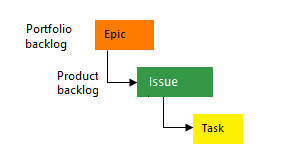Sobre a personalização do processo e processos herdados
Azure DevOps Services | Azure DevOps Server 2022 - Azure DevOps Server 2019
Para personalizar o sistema de acompanhamento de trabalho, personalize um processo herdado por meio da interface do usuário administrativa da organização. Todos os projetos que usam um processo herdado obtêm as personalizações feitas nesse processo. Por outro lado, você configura suas ferramentas ágeis - Backlogs, Sprints, quadros e quadros de tarefas - para cada equipe.
Importante
Para personalizar um projeto local ou atualizar arquivos de definição XML para dar suporte à personalização, consulte Modelo de processo XML local. Este artigo se aplica somente a Azure DevOps Services e Azure DevOps Server 2019.
Há uma série de personalizações que você pode fazer. Os principais são adicionar WITs (tipos de item de trabalho) personalizados ou modificar um WIT existente para adicionar campos personalizados, modificar o layout ou alterar o fluxo de trabalho.
Observação
Revise as alterações feitas em um processo herdado por meio do log de auditoria. Para obter mais informações, consulte Acessar, exportar e filtrar logs de auditoria.
Abaixo, você encontrará um índice para as tarefas que você pode executar para personalizar um processo herdado. Algumas opções de elementos herdados estão bloqueadas e não podem ser personalizadas.
Observação
Para obter mais informações, consulte os seguintes artigos:
Sistema versus processos herdados
Você verá dois tipos de processos:
 Processos do sistema — Agile, Basic, Scrum e CMMI — que são impedidos de serem alterados.
Processos do sistema — Agile, Basic, Scrum e CMMI — que são impedidos de serem alterados. Processos herdados, que podem ser customizados e que herdam definições do processo do sistema a partir do qual foram criados. Os processos do sistema são de propriedade e atualizados periodicamente pela Microsoft. Todas as atualizações feitas em um processo do sistema causam automaticamente uma atualização em seus processos herdados e em seus processos herdados filhos. As atualizações dos processos estão documentadas nas Notas de versão do Azure DevOps Server.
Processos herdados, que podem ser customizados e que herdam definições do processo do sistema a partir do qual foram criados. Os processos do sistema são de propriedade e atualizados periodicamente pela Microsoft. Todas as atualizações feitas em um processo do sistema causam automaticamente uma atualização em seus processos herdados e em seus processos herdados filhos. As atualizações dos processos estão documentadas nas Notas de versão do Azure DevOps Server.
Observação
O processo Básico está disponível no Azure DevOps Server 2019 Atualização 1 e em versões posteriores.
Além disso, todos os processos são compartilhados. Ou seja, um ou mais projetos podem usar um único processo. Em vez de personalizar um único projeto, você personaliza um processo. As alterações feitas no processo atualizam automaticamente todos os projetos que usam esse processo. Depois de criar um processo herdado, você pode personalizá-lo, criar projetos com base nele, fazer uma cópia dele e alterar os projetos existentes para usá-lo.
Por exemplo, conforme mostrado na imagem a seguir, você verá uma lista de projetos definidos para a organização fabrikam . A segunda coluna mostra o processo usado por cada projeto. Para alterar as personalizações do projeto Fabrikam Fiber , você precisa modificar o processo MyScrum (que herda do processo do sistema Scrum ). Quaisquer alterações feitas no processo MyScrum também atualizam outros projetos que usam esse processo. Por outro lado, você não pode personalizar o projeto de teste do Query até alterá-lo para um processo herdado do Agile.

Restrições de nome do processo
Os nomes de processo devem ser exclusivos e ter 128 caracteres Unicode ou menos. Além disso, os nomes não podem conter os seguintes caracteres: .,;'`:~\/\*|?"&%$!+=()[]{}<>.
Para renomear um processo, abra o ... menu de contexto do processo e escolha Editar.
Alterar o processo de referência de um projeto
Se você quiser alternar o processo que um projeto usa de um processo do sistema para outro, você pode fazer isso. Para fazer essas alterações, você deve criar um processo herdado com base no processo para o qual deseja alternar. Por exemplo, são fornecidas instruções para dar suporte às seguintes alterações:
Seguindo as diretrizes fornecidas nos artigos listados acima, você também pode fazer alterações adicionais, por exemplo, do CMMI para o Agile ou do Agile para o CMMI.
Antes de fazer essa alteração, recomendamos que você se familiarize com o processo para o qual está mudando. Os processos do sistema são resumidos em Sobre processos e modelos de processo.
Práticas recomendadas ao fazer alterações
Fazer alterações em um processo herdado é simples e seguro. No entanto, é sempre uma prática recomendada testar essas alterações antes de aplicá-las a um projeto ativo. Seguir essas etapas ajudará você a revelar quaisquer efeitos negativos que suas alterações de processo possam ter.
Objetos herdados versus objetos personalizados
Cada processo herdado que você cria herda os WITs definidos no processo do sistema: Basic, Agile, Scrum ou CMMI. Por exemplo, o processo Agile fornece WITs relacionados a bugs, tarefas, histórias de usuários, recursos, épicos, problemas e testes.
Você pode adicionar campos e modificar o fluxo de trabalho e o formulário de item de trabalho para todos os WITs herdados exibidos na página Tipos de Item de Trabalho . Se você não quiser que os usuários criem um WIT, poderá desabilitá-lo. Além disso, você pode adicionar WITs personalizados.
Personalizações de campo
Os campos definidos no processo do sistema aparecem com um ![]() ícone herdado, indicando que você pode fazer modificações limitadas nele em seu processo herdado.
ícone herdado, indicando que você pode fazer modificações limitadas nele em seu processo herdado.
Os campos são definidos para todos os projetos e processos da organização. Isso significa que qualquer campo personalizado definido para um WIT em um processo pode ser adicionado a qualquer outro WIT definido para outro processo.
Tipo de campo
Suporte à personalização
![]() Campos herdados
Campos herdados
Campos personalizados
- Adicionar um campo personalizado
- Adicionar lista de opções (menu suspenso)
- Adicionar nome/identidade da pessoa
- Adicionar um campo rich text (HTML)
- Adicionar um campo de caixa de seleção (booliano)
- Adicionar um controle personalizado
- Adicionar regras personalizadas a um campo
- Alterar o rótulo do campo
- Definir opções obrigatórias/padrão
- Mover o campo dentro do layout
Controle personalizado
Ao adicionar campos personalizados, observe os seguintes limites:
- Um máximo de 64 campos pode ser definido para cada WIT
- Um máximo de 512 campos pode ser definido por processo
Além disso, você pode adicionar um campo existente a outro WIT dentro do processo. Por exemplo, você pode adicionar Data de Conclusão à história do usuário ou WITs de bug.
O que você não pode personalizar
- Você não pode alterar o nome do campo ou o tipo de dados depois de defini-lo
- Você não pode modificar a área cinza no formulário em que os campos Estado, Motivo, Caminho da Área e Caminho de iteração estão localizados
- Você não pode importar ou definir uma lista global conforme compatível com os modelos de processo XML hospedado e XML local. Para obter mais informações, consulte Definir listas globais.
- Você não pode alterar o nome do campo ou o tipo de dados depois de defini-lo
- Você não pode modificar a área cinza no formulário em que os campos Estado, Motivo, Caminho da Área e Caminho de iteração estão localizados
- Com relação às listas de opções, no momento não é possível realizar estas operações:
- Alterar a lista de opções de um campo herdado, como o campo Atividade ou Disciplina
- Alterar a ordem da lista de opções, as listas de opções são exibidas em ordem alfabética
- Não é possível modificar o texto de ajuda Descrição dos campos herdados
- Importe ou defina uma lista global conforme compatível com os modelos de processo XML hospedado e XML local. Para obter mais informações, consulte Definir listas globais.
Observação
Com o processo herdado, você não pode modificar as listas de opções de campos predefinidos, como Atividade, Status da automação, Disciplina, Prioridade e outros.
Listas de opções configuráveis
As listas de opções a seguir são configuradas para cada projeto e não podem ser personalizadas por meio de um processo herdado.
As listas de opções associadas a campos de nome de pessoa, como Atribuído a e Alterado por, são gerenciadas com base nos usuários que você adiciona a um projeto ou equipe.
Posso renomear um campo ou alterar seu tipo de dados?
Renomear um campo ou alterar o tipo de dados não são ações compatíveis. No entanto, você pode alterar o rótulo que aparece para um campo no formulário de item de trabalho na guia Layout. Ao selecionar o campo em uma consulta, você precisa selecionar o nome do campo e não o rótulo do campo.
Posso excluir ou restaurar um campo excluído?
Você pode excluir um campo e restaurá-lo posteriormente. A exclusão de um campo exclui todos os dados associados a esse campo, incluindo valores históricos. Depois de excluído, você só pode restaurar o campo e recuperar os dados usando a API REST Campos - Atualizar.
Em vez de excluir um campo, talvez você queira ocultar ou remover o campo de um formulário de item de trabalho. Veja mais detalhes em Adicionar e gerenciar campos, Mostrar, ocultar ou remover um campo.
O que é um campo? Como os nomes de campo são usados?
Cada tipo de item de trabalho está associado a 31 campos do sistema e vários outros campos específicos do tipo. Você usa itens de trabalho para planejar e acompanhar seu projeto.
Cada campo dá suporte ao acompanhamento de uma informação sobre o trabalho a ser executado. Os valores atribuídos a um campo são guardados no armazenamento de dados de acompanhamento de trabalho que você pode criar consultas para determinar status e tendências.
Para obter descrições e uso de cada campo definido para os processos principais do sistema — processos do sistema Scrum, Agile e CMMI — consulte Índice de campo de item de trabalho.
Nomes de campo
Um nome de campo de item de trabalho identifica com exclusividade cada campo de item de trabalho. Verifique se os nomes de campo estão dentro destas diretrizes:
- Os nomes de campo devem ser exclusivos dentro da organização ou coleção de projetos
- Os nomes de campo devem ter 128 ou menos caracteres Unicode
- Os nomes de campo não podem conter espaços à esquerda ou à direita, nem dois ou mais espaços consecutivos
- Os nomes de campo devem conter pelo menos um caractere alfabético
- Os nomes de campo não podem conter os seguintes caracteres:
.,;'`:~\/\*|?"&%$!+=()[]{}<>.
Como todos os campos são definidos para a organização, você não pode adicionar um campo personalizado com o mesmo nome de campo que já existe na organização ou foi adicionado a um WIT em outro processo herdado.
Observação
Ao fazer a transição de um projeto para um processo herdado, você pode encontrar ferramentas ou itens de trabalho do Agile em um estado inválido de acordo com os seguintes exemplos:
- Se você designar um campo conforme necessário, os itens de trabalho que não tiverem esse campo exibirão uma mensagem de erro. Para prosseguir com outras alterações e salvar o item de trabalho, resolva esses erros.
- Se você adicionar, remover ou ocultar estados de fluxo de trabalho para um WIT que aparece no quadro, certifique-se de atualizar as configurações de coluna do quadro para todas as equipes definidas no projeto. Além disso, considere manter a propriedade única de itens de trabalho por caminho da área da equipe ou formalizar colunas com compartilhamento de estados personalizados entre as equipes.
Regras personalizadas e regras do sistema
Cada WIT - bug, tarefa, história de usuário, etc. - tem várias regras de sistema já definidas. Alguns são simples, como tornar o campo Título obrigatório ou definir um padrão para o campo Área de Valor. Além disso, várias regras do sistema definem ações a serem executadas quando um estado de fluxo de trabalho é alterado.
Por exemplo, existem várias regras para copiar a identidade do usuário atual nas seguintes condições:
- Quando um item de trabalho é modificado, copie a identidade do usuário para o campo Alterado por
- Quando o estado do fluxo de trabalho for alterado para Fechado ou Concluído, copie a identidade do usuário para o campo Fechado por.
Importante
As regras do sistema predefinidas têm precedência sobre qualquer regra personalizada que você definir que a substituiria.
As regras personalizadas fornecem suporte para vários casos de uso de negócios, permitindo que você vá além da configuração de um valor padrão para um campo ou o torne obrigatório. As regras permitem limpar o valor de um campo, copiar um valor em um campo e aplicar valores com base nas dependências entre os valores de diferentes campos.
Com uma regra personalizada, você pode definir várias ações com base em condições específicas. Por exemplo, você pode aplicar uma regra para dar suporte a esses tipos de cenários:
- Quando um valor for definido para Prioridade, torne Risco um campo obrigatório
- Quando uma alteração for feita no valor de Release, limpe o valor de "Milestone"
- Quando uma alteração foi feita no valor de Trabalho Restante, torne o Trabalho Concluído um campo obrigatório
- Quando o valor de Aprovado for Verdadeiro, torne Aprovado por um campo obrigatório
- Quando uma história de usuário for criada, torne obrigatórios os seguintes campos: Prioridade, Risco e Esforço
Dica
Você não pode definir uma fórmula usando uma regra. No entanto, você pode encontrar uma solução que atenda às suas necessidades com a extensão do Marketplace do Power Automate ou do Agregador TFS (Serviço Web). Consulte também Rollup de trabalho e outros campos.
Para obter detalhes sobre como definir regras personalizadas, consulte Regras e avaliação de regras.
Restringir a modificação de campos selecionados para grupos de usuários selecionados
Usando uma das duas condições a seguir, você pode tornar os campos de seleção obrigatórios para um usuário de um grupo de segurança ou que não seja membro de um grupo de segurança.
current user is a member of a group...current user is not a member of a group...
Por exemplo, você pode tornar o campo Título ou Estado Somente leitura para usuários ou grupos selecionados.
Restringir a modificação de itens de trabalho com base no Caminho da Área
Você pode impedir que os usuários modifiquem itens de trabalho selecionados definindo permissões em um caminho de área. Esta não é uma configuração de regra, mas uma configuração de permissão. Para obter mais informações, consulte Criar nós filho, modificar itens de trabalho em um caminho de área.
Personalizações do WIT (tipo de item de trabalho)
Aqui estão suas opções de personalização para WITs herdados e personalizados.
Tipo de item de trabalho
Suporte à personalização
![]() Tipos de item de trabalho herdados
Tipos de item de trabalho herdados
Tipos de item de trabalho personalizados
- Adicionar WIT personalizado
- Alterar cor ou descrição
- Adicionar/remover campos personalizados
- Adicionar/remover grupos personalizados
- Adicionar/remover páginas personalizadas
- Adicionar/remover um controle personalizado
- Adicionar regras personalizadas a um wit
- Adicionar, editar ou remover um estado de fluxo de trabalho
- Ativar/desativar
- Delete (excluir)
O que você não pode personalizar
- Você não pode adicionar ou remover um WIT herdado de ou para uma lista de pendências
- Você não pode alterar a posição de um campo herdado dentro do layout do formulário (no entanto, você pode ocultar o campo em uma área do formulário e adicioná-lo em outro lugar no formulário)
- Você não pode remover o nível de portfólio herdado do produto (mas pode renomeá-lo)
- Você não pode alterar o nome de um WIT personalizado.
Personalizações de formulário de item de trabalho
Você pode fazer as seguintes personalizações em um formulário WIT.
Tipo de grupo ou página
Suporte à personalização
![]() Grupos herdados
Grupos herdados
Grupos personalizados
![]() Páginas herdadas
Páginas herdadas
Páginas personalizadas
Layout e redimensionamento
O layout do formulário da web é organizado em três colunas, conforme mostrado na imagem abaixo.

Se você adicionar apenas grupos e campos às duas primeiras colunas, o layout refletirá um layout de duas colunas. Da mesma forma, se você adicionar apenas grupos e campos à primeira coluna, o layout refletirá um layout de uma coluna.
O formulário da Web é redimensionado dependendo da largura disponível e do número de colunas no layout. Na largura máxima, na maioria dos navegadores da web, cada coluna dentro de uma página é exibida dentro de sua própria coluna. À medida que a largura da tela diminui, cada coluna é redimensionada proporcionalmente da seguinte maneira:
- Para três colunas: 50%, 25% e 25%
- Para duas colunas: 66% e 33%
- Para uma coluna: 100%.
Quando a largura da tela não acomoda todas as colunas, as colunas aparecem empilhadas dentro da coluna à esquerda.
Personalizações de fluxo de trabalho
Você pode personalizar o fluxo de trabalho de qualquer WIT (tipo de item de trabalho) ocultando estados herdados ou adicionando estados personalizados. Os estados herdados variam de acordo com o processo do sistema que você selecionou para criar seu processo personalizado. As opções são Agile, Basic, Scrum ou Capability Maturity Model Integration (CMMI). Para obter mais informações, consulte Estados, transições e motivos do fluxo de trabalho.
Cada fluxo de trabalho padrão para cada WIT define entre dois e quatro estados e especifica as seguintes operações de fluxo de trabalho:
- Transições para frente e para trás entre cada estado. Por exemplo, o WIT do problema do processo básico inclui três estados: Fazer, Fazendo e Concluído.
- Motivos padrão para cada transição de estado
Tipos de estado
Personalizações com suporte
![]() Estados herdados
Estados herdados
Estados personalizados
Os estados de fluxo de trabalho devem estar em conformidade com as seguintes regras
- Defina pelo menos um estado para as categorias Estado Proposto ou Em Andamento .
Observação
Antes de adicionar um estado de fluxo de trabalho, consulte Sobre estados de fluxo de trabalho em listas de pendências e quadros para saber como os estados de fluxo de trabalho são mapeados para categorias de estado.
- Defina pelo menos dois estados de fluxo de trabalho.
- Defina um máximo de 32 estados de fluxo de trabalho por tipo de item de trabalho.
Personalizações de fluxo de trabalho sem suporte
- Oculte estados herdados se não quiser que eles fiquem visíveis (não é possível alterar o nome, a cor ou a categoria).
- Verifique se existe apenas um estado na categoria de estado Concluído . Adicionar um estado personalizado a essa categoria remove ou oculta qualquer outro estado.
- Mantenha o nome dos estados personalizados como está; você não pode alterá-los.
- Use motivos padrão para transições de estado, como Movido para o estado Filtrado e Movido para fora do estado Triado; você não pode especificar motivos personalizados.
- Aceite o local padrão dos campos Estado e Motivo no formulário; Você não pode alterar seu posicionamento.
- Use os nomes de categoria de estado padrão; você não pode personalizá-los.
- Oculte estados herdados se não quiser que eles fiquem visíveis (não é possível alterar o nome, a cor ou a categoria).
- Certifique-se de que exista apenas um estado na categoria de estado Concluído ; o sistema não permite a adição de qualquer estado personalizado a essa categoria.
- Mantenha o nome dos estados personalizados como está; você não pode alterá-los.
- Aceite a sequência natural de estados na lista suspensa no formulário de item de trabalho; você não pode alterar a ordem deles.
- Use motivos padrão para transições de estado, como Movido para o estado Filtrado e Movido para fora do estado Triado; você não pode especificar motivos personalizados.
- Aceite o local padrão dos campos Estado e Motivo no formulário; Você não pode alterar seu posicionamento.
- Permitir transições de qualquer estado para outro; Você não pode restringir transições.
Personalizações de backlog e quadro
Backlogs e quadros são ferramentas ágeis essenciais para criar e gerenciar o trabalho de uma equipe. As lista de pendências standard, produto, iteração e portfólio, herdados do processo do sistema são totalmente personalizáveis. Além disso, você pode adicionar listas de pendências do portfólio personalizadas para um total de cinco listas de pendências do portfólio.
Tipos de lista de pendências
Suporte à personalização
Listas de pendências herdadas
Listas de pendências de portfólio personalizadas
Personalizações sem suporte:
- Removendo um nível de portfólio herdado:
- Embora não seja possível remover diretamente um nível de portfólio herdado de um produto, você tem algumas opções:
- Renomear o nível do portfólio: você pode renomear o nível do portfólio herdado para melhor atender às suas necessidades.
- Desabilitar um WIT herdado: se o nível de portfólio herdado incluir WITs que você não deseja usar, você poderá desabilitá-los. Essa ação impede que as equipes criem novos itens de trabalho desses tipos.
- Embora não seja possível remover diretamente um nível de portfólio herdado de um produto, você tem algumas opções:
- Inserindo um nível de lista de pendências:
- Você não pode inserir um novo nível de lista de pendências dentro do conjunto existente de listas de pendências definidas. Os níveis de lista de pendências predefinidos normalmente são fixos (por exemplo, Épicos, Recursos, Histórias de Usuário, Tarefas) e você não pode adicionar os personalizados entre eles.
- Reordenando os níveis de lista de pendências:
- Infelizmente, você não pode reordenar os níveis de lista de pendências. Eles geralmente seguem uma hierarquia predefinida e não há suporte para alterar sua ordem.
- Adicionando um WIT a vários níveis de lista de pendências:
- Cada WIT só pode pertencer a um nível de lista de pendências. Você não pode adicionar um WIT a dois níveis de lista de pendências diferentes simultaneamente.
- Criando um nível de lista de pendências de tarefa personalizado:
- Embora você não possa criar um nível de lista de pendências específico da tarefa personalizado, ainda pode adicionar WITs personalizados à lista de pendências de iteração. Por exemplo, você pode criar um WIT personalizado chamado "Aprimoramento" ou "Manutenção" e associá-lo à lista de pendências de iteração.
- Gerenciando bugs:
- O WIT do Bug não pertence a nenhum nível de lista de pendências específico por padrão. Em vez disso, cada equipe pode decidir como deseja gerenciar os bugs. Você pode optar por mostrar bugs em listas de pendências e quadros ou tratá-los separadamente.
- Adicionando ou removendo um WIT herdado de uma lista de pendências:
- Você não pode adicionar ou remover diretamente um WIT herdado de ou para uma lista de pendências. Por exemplo, não há suporte para adicionar o WIT "Problema" à lista de pendências do produto.
- No entanto, você pode:
- Renomeie o nível do portfólio: se o nível de portfólio herdado incluir WITs que você não deseja usar, considere renomeá-lo para melhor atender às suas necessidades.
- Desabilitar um WIT herdado: se houver WITs herdados que você deseja excluir, você poderá desabilitá-los. Essa ação impede que as equipes criem novos itens de trabalho desses tipos.
- Removendo um nível de portfólio herdado:
- Embora não seja possível remover um nível de portfólio herdado de um produto, você tem algumas opções:
- Renomeie o nível do portfólio: dê a ele um nome mais adequado.
- Desabilitar WITs herdados: impedir que as equipes usem WITs herdados específicos.
- Embora não seja possível remover um nível de portfólio herdado de um produto, você tem algumas opções:
- Inserindo um nível de lista de pendências:
- Infelizmente, você não pode inserir um novo nível de lista de pendências dentro do conjunto existente de listas de pendências definidas. Os níveis de lista de pendências predefinidos permanecem fixos (por exemplo, Épicos, Recursos, Histórias de Usuário, Tarefas).
- Reordenando os níveis de lista de pendências:
- Os níveis de lista de pendências normalmente seguem uma hierarquia predefinida e não há suporte para alterar sua ordem. Você não pode reordená-los.
- Adicionando um WIT a vários níveis de lista de pendências:
- Cada WIT (por exemplo, Bug, Tarefa, História de Usuário) só pode pertencer a um nível de lista de pendências. Você não pode adicionar um WIT a dois níveis de lista de pendências diferentes simultaneamente.
- Criando um nível de tarefa personalizado:
- Embora você não possa criar um nível de lista de pendências específico da tarefa personalizado, ainda pode adicionar WITs personalizados à lista de pendências de iteração. Por exemplo, crie um WIT personalizado chamado "Aprimoramento" ou "Manutenção" e associe-o à lista de pendências de iteração.
- Gerenciando bugs:
- O WIT do Bug não pertence a nenhum nível de lista de pendências específico por padrão. Em vez disso, cada equipe pode decidir como deseja gerenciar os bugs. Você pode optar por mostrar bugs em listas de pendências e quadros ou tratá-los separadamente.
Observação
Determinados recursos exigem a instalação da atualização Azure DevOps Server 2020.1. Para obter mais informações, consulte Notas de versão do Azure DevOps Server 2020 Atualização 1 RC1, Quadros.
Quando você altera o WIT padrão para um nível de lista de pendências, isso faz com que esse WIT apareça por padrão no painel de adição rápida. Por exemplo, o Tíquete do Cliente aparece por padrão no painel de adição rápida a seguir para a lista de pendências do produto.

Limites do objeto
Para obter uma lista de limites colocados no número de campos, WITs, níveis de lista de pendências e outros objetos que você pode personalizar, consulte Limites de objeto de acompanhamento de trabalho.